(Des) Proteger un documento Excel 2007
Ayer por la noche un amigo me escribió un mail con una consulta técnica. Normalmente este tipo de mails están en mi buzón con prioridad 2, es decir, cuando tenga algo de tiempo, pero este amigo es un buen amigo y además el tema era curioso. La historia es que quería pasarles un documento Excel 2007 a unas personas pero, al mismo tiempo, quería asegurarse de que no le modificaban el fichero. Es decir, quería protegerlo.
Vaya por delante que la mejor forma de gestionar los permisos de los usuarios en documentos compartidos son los Information Rights Management que se usan en las compañías, pero para usuarios desconectados hay que usar las opciones de protección de celda, hoja y libro que, para darle la mejor de las respuestas a mi amigo, he estado probando durante una horita.
Protección de celda
La opción de protección de celda se activa a nivel de celda. Con esta opción sólo se marca la celda como bloqueada – u oculta – pero no tendrá efecto hasta que no se proteja, igualmente, la hoja de cálculo.

Figura 1: Protección de celda
Protección de hoja
Dentro de las opciones de revisar se encuentra la opción de proteger una hoja de cálculo, que no el libro completo, y que permitirá limitar las opciones que se pueden realizar con esa celda.

Figura 2: Opciones de protección de celda

Figura 3: Protección contra edición
Hay que tener en cuenta que las opciones de proteger una celda se crearon para evitar modificaciones accidentales de documentos y no como medida “anti-copy” por lo que, por defecto, se pueden seleccionar las celdas bloqueadas. En la imagen se puede ver como, al seleccionar la opción de proteger la hoja, se permite la opción de selección.

Figura 4: Protección de hoja. Por defecto se permite seleccionar
Y si se puede seleccionar, se puede copiar y pegar en cualquier otra hoja, completamente, con fórmulas y todo.
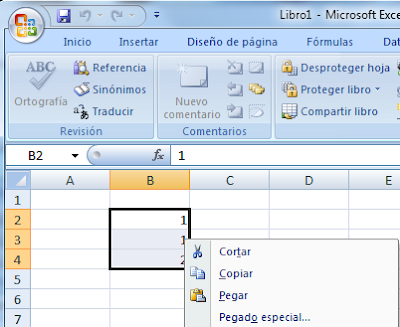
Figura 5: Se puede seleccionar, se puede copiar
Sin embargo, es posible, deseleccionar esas opciones y evitar que las celdas bloqueadas sean copiadas y enviadas a otra hoja u otro libro de Excel.
La selección activa
Una curiosidad con la protección de hoja se produce con la selección activa cuando se protege una hoja. Si al seleccionar la opción de protección de hoja se decide prohibir la selección de celdas protegidas, estas no van a poder ser copiadas…salvo que ya estén seleccionadas. El sistema de Excel, por defecto, recuerda la selección activa al guardar un documento luego, si se protege una celda pero se ha guardado el libro con esa celda seleccionada, el usuario que abra el documento sólo tendrá que copiar y pegar, sin necesidad de seleccionar nada, porque ya está seleccionado – incluso si no se ve en la hoja la selección.
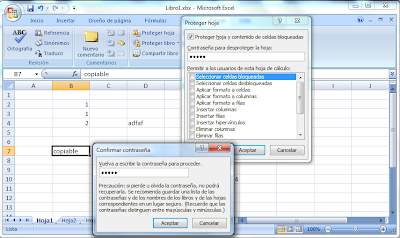
Figura 6: Protegiendo una hoja de cálculo con una celda seleccionada
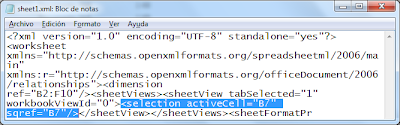
Figura 7: La celda seleccionada se guarda en el documento
Además de ese problema con la selección activa, si no se protege el libro, las passwords de protección de hoja pueden ser fácilmente eliminadas. Al igual que sucedía con las contraseñas de sólo escritura del documento, tal y como os puse en este post [Eliminar la password de escritura de Excel 2007] se pueden ver en el fichero xml de la hoja Excel y, basta con eliminarla, para que no haya protección.
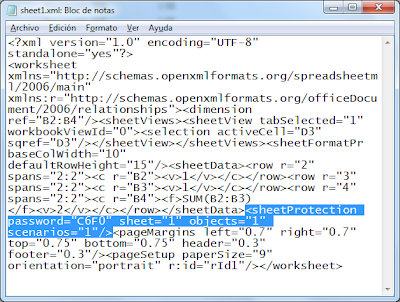
Figura 8: La password de la hoja de cálculo está en el xml
Protección de Libro
Como una medida alternativa y conjunta, se puede seleccionar la opción de protección de libro. Si se usa, el libro va a ser cifrado, con lo que ya no será posible acceder al contenido de los ficheros xml.

Figura 9: Protección de libro
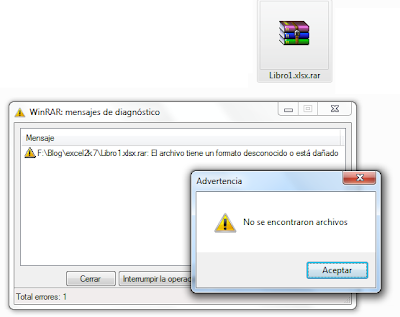
Figura 10: Documento xlsx cifrado
Sin embargo, al poder abrir el documento, se puede saltar la protección, ya que esa protección es a nivel protección del documento y no de cifrado de lectura, así que, haciendo unos sencillos pasos se omite.
1.- Primero se guarda el documento como una versión anterior, es decir, como fichero xls de Excel 97/2000/XP/2003.
2.- Después se abre con OpenOffice que nos informa de que el libro viene protegido por password, al mismo tiempo que pregunta si se quiere abrir de lectura – no se modificaría el fichero – o abrir una copia para poder modificarlo. Lógicamente elegimos abrir una copia.
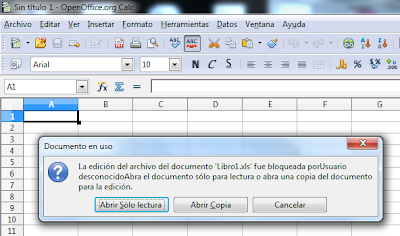
Figura 11: Abrir una copia del documento
3.- Una vez abierto, basta volver a guardarlo como libro de xls de Excel 97/2000/XP/2003. Al hacerlo aparecerá la siguiente alerta y, lógicamente, seleccionamos la opción de guardar sin password y listo.
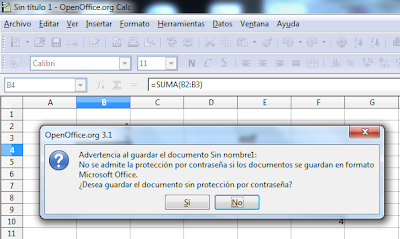
Figura 12: Guardar el documento sin password
Si no has tenido problemas en las conversiones de xlsx a xls en el Excel 2007 ni al leer el xls en OpenOffice, entonces el documento se ha podido abrir, tal y como estaba al principio pero sin ninguna protección.
Final
Si no deseas que nadie lea el fichero, entoces guarda el fichero con contraseña de lectura. Sólo se podrá abrir si tienen la password o utilizando un sistema de fuerza bruta, así que pon la password lo más compleja que puedas.
Si deseas que lo puedan abrir, pero quieres limitar las acciones que hagan con él, entonces no te queda más remedio que ir a las Information Rights Management y gestionar los privilegios del documento asociado.
Saludos Malignos!
Vaya por delante que la mejor forma de gestionar los permisos de los usuarios en documentos compartidos son los Information Rights Management que se usan en las compañías, pero para usuarios desconectados hay que usar las opciones de protección de celda, hoja y libro que, para darle la mejor de las respuestas a mi amigo, he estado probando durante una horita.
Protección de celda
La opción de protección de celda se activa a nivel de celda. Con esta opción sólo se marca la celda como bloqueada – u oculta – pero no tendrá efecto hasta que no se proteja, igualmente, la hoja de cálculo.

Figura 1: Protección de celda
Protección de hoja
Dentro de las opciones de revisar se encuentra la opción de proteger una hoja de cálculo, que no el libro completo, y que permitirá limitar las opciones que se pueden realizar con esa celda.

Figura 2: Opciones de protección de celda

Figura 3: Protección contra edición
Hay que tener en cuenta que las opciones de proteger una celda se crearon para evitar modificaciones accidentales de documentos y no como medida “anti-copy” por lo que, por defecto, se pueden seleccionar las celdas bloqueadas. En la imagen se puede ver como, al seleccionar la opción de proteger la hoja, se permite la opción de selección.

Figura 4: Protección de hoja. Por defecto se permite seleccionar
Y si se puede seleccionar, se puede copiar y pegar en cualquier otra hoja, completamente, con fórmulas y todo.
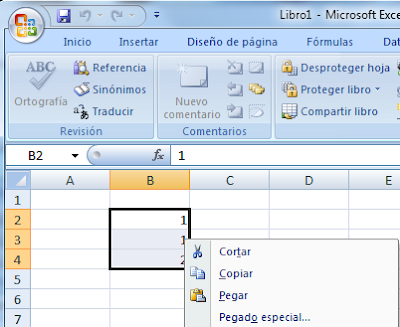
Figura 5: Se puede seleccionar, se puede copiar
Sin embargo, es posible, deseleccionar esas opciones y evitar que las celdas bloqueadas sean copiadas y enviadas a otra hoja u otro libro de Excel.
La selección activa
Una curiosidad con la protección de hoja se produce con la selección activa cuando se protege una hoja. Si al seleccionar la opción de protección de hoja se decide prohibir la selección de celdas protegidas, estas no van a poder ser copiadas…salvo que ya estén seleccionadas. El sistema de Excel, por defecto, recuerda la selección activa al guardar un documento luego, si se protege una celda pero se ha guardado el libro con esa celda seleccionada, el usuario que abra el documento sólo tendrá que copiar y pegar, sin necesidad de seleccionar nada, porque ya está seleccionado – incluso si no se ve en la hoja la selección.
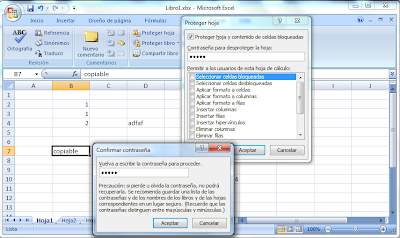
Figura 6: Protegiendo una hoja de cálculo con una celda seleccionada
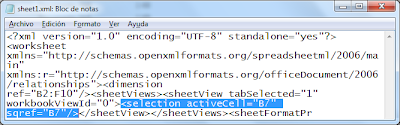
Figura 7: La celda seleccionada se guarda en el documento
Además de ese problema con la selección activa, si no se protege el libro, las passwords de protección de hoja pueden ser fácilmente eliminadas. Al igual que sucedía con las contraseñas de sólo escritura del documento, tal y como os puse en este post [Eliminar la password de escritura de Excel 2007] se pueden ver en el fichero xml de la hoja Excel y, basta con eliminarla, para que no haya protección.
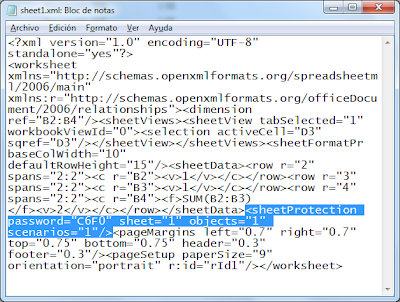
Figura 8: La password de la hoja de cálculo está en el xml
Protección de Libro
Como una medida alternativa y conjunta, se puede seleccionar la opción de protección de libro. Si se usa, el libro va a ser cifrado, con lo que ya no será posible acceder al contenido de los ficheros xml.

Figura 9: Protección de libro
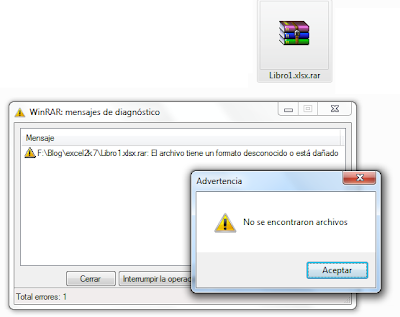
Figura 10: Documento xlsx cifrado
Sin embargo, al poder abrir el documento, se puede saltar la protección, ya que esa protección es a nivel protección del documento y no de cifrado de lectura, así que, haciendo unos sencillos pasos se omite.
1.- Primero se guarda el documento como una versión anterior, es decir, como fichero xls de Excel 97/2000/XP/2003.
2.- Después se abre con OpenOffice que nos informa de que el libro viene protegido por password, al mismo tiempo que pregunta si se quiere abrir de lectura – no se modificaría el fichero – o abrir una copia para poder modificarlo. Lógicamente elegimos abrir una copia.
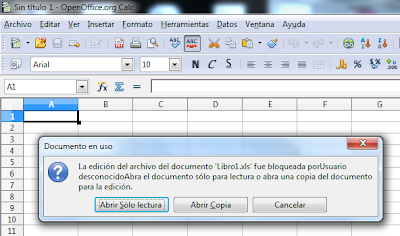
Figura 11: Abrir una copia del documento
3.- Una vez abierto, basta volver a guardarlo como libro de xls de Excel 97/2000/XP/2003. Al hacerlo aparecerá la siguiente alerta y, lógicamente, seleccionamos la opción de guardar sin password y listo.
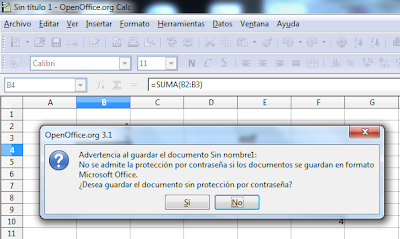
Figura 12: Guardar el documento sin password
Si no has tenido problemas en las conversiones de xlsx a xls en el Excel 2007 ni al leer el xls en OpenOffice, entonces el documento se ha podido abrir, tal y como estaba al principio pero sin ninguna protección.
Final
Si no deseas que nadie lea el fichero, entoces guarda el fichero con contraseña de lectura. Sólo se podrá abrir si tienen la password o utilizando un sistema de fuerza bruta, así que pon la password lo más compleja que puedas.
Si deseas que lo puedan abrir, pero quieres limitar las acciones que hagan con él, entonces no te queda más remedio que ir a las Information Rights Management y gestionar los privilegios del documento asociado.
Saludos Malignos!




 DragonJAR
DragonJAR 8.8 Chile
8.8 Chile Ekoparty
Ekoparty e-Hack MX
e-Hack MX  AREA 51
AREA 51  Comunidad Dojo Panamá
Comunidad Dojo Panamá  ARPAHE SOLUTIONS
ARPAHE SOLUTIONS 
















7 comentarios:
Maligno, te interesa la base de datos mexicana? :o
Dios mio lo que te encuentras en la red ;)
http://www.cosasinteresantes.org/index.php?/bases-de-datos-mexico-en-venta.html
Y con una verificación md5 no sería suficiente ??? ...
@gorritsu, si hacen eso, se modifica el MD5 y listo. Lo que funciona es cifrar el archivo con la clave.
Saludos!
de verdad estuve como 3 horas tratando de desproteger un archivo, pero abriendolo con el openoffice logré abrirlo al instante...gracias!!!!!
Buenas Maligno, si el archivo tiene también encriptación que nos recomendarías?
Yo encontre un programa en la web reparargratis.com donde hablan como desbloquear un archivo en apenas segundos. Creo que el que lo hizo es programador y lo ofrece alli como herramienta gratuita.
Publicar un comentario